クイック スタート: Azure Communication Services で試用版の電話番号を取得して管理する
重要
Azure Communication Services のこの機能は、現在プレビュー段階にあります。
プレビューの API と SDK は、サービス レベル アグリーメントなしに提供されます。 運用環境のワークロードには使用しないことをお勧めします。 一部の機能はサポート対象ではなく、機能が制限されることがあります。
詳細については、「Microsoft Azure プレビューの追加利用規約」を確認してください。
注意
試用版の電話番号は現在、米国に基づく請求先住所を持つ Azure サブスクリプションでのみサポートされています。 その他の地域の場合は、サブスクリプションの資格に関するドキュメントを参照して、電話番号を購入できる場所を特定してください。
Azure Communication Services は、開発者が音声、ビデオ、SMS 機能をアプリケーションに統合するための高度な通信機能を提供します。 主な機能の 1 つは、電話発信および受信のための電話番号を取得できることです。 このクイックスタート ガイドでは、Azure Communication Services の試用版の電話番号を取得するプロセスについて説明します。
前提条件
- アクティブなサブスクリプションが含まれる Azure アカウント。 無料でアカウントを作成できます。
- アクティブな Communication Services リソース。 Communication Services リソースを作成します。
試用版の電話番号を取得する
Azure portal の Communication Service リソースに移動します。
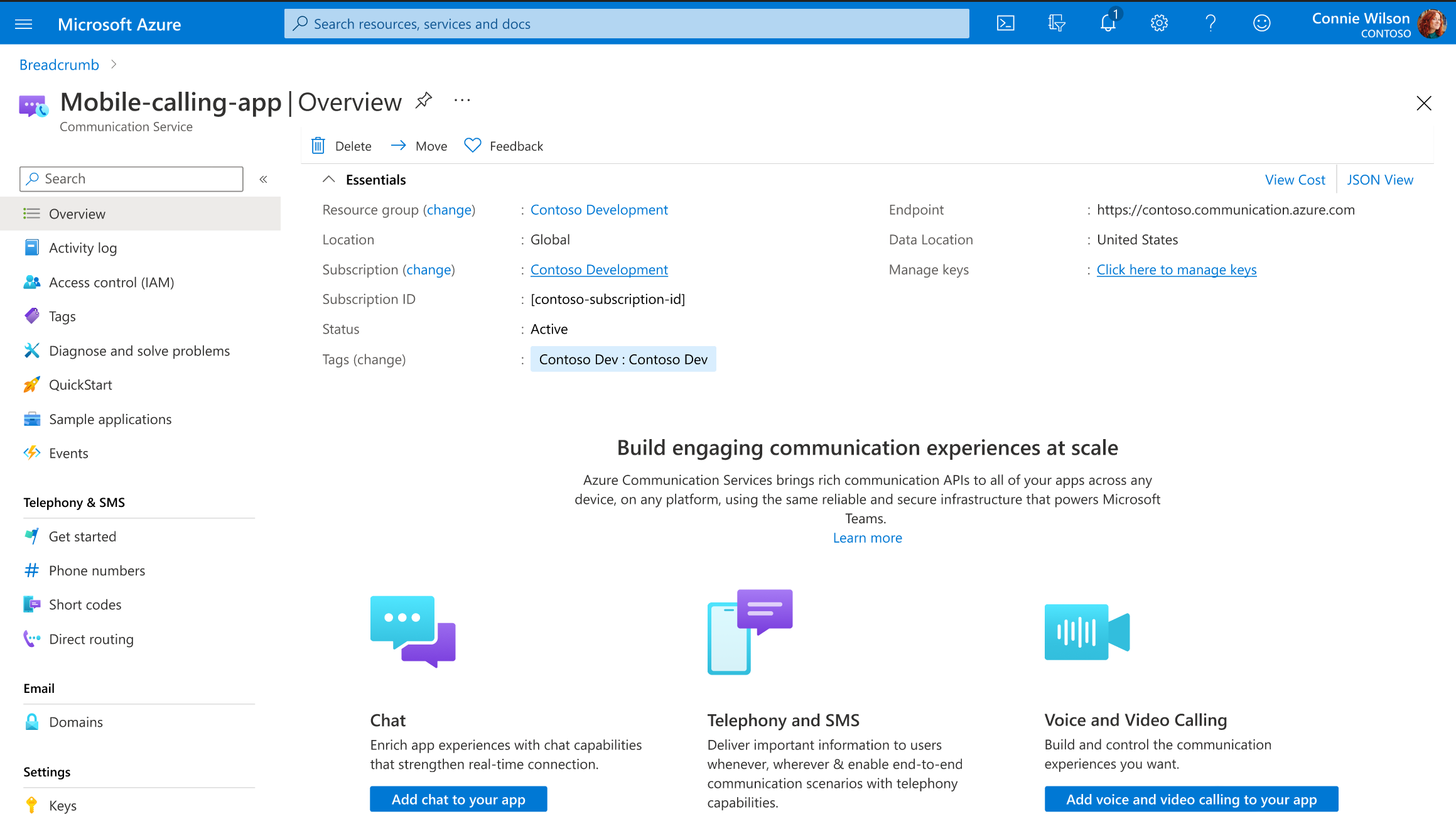
Communication Services リソースの概要で、左側のメニューの [電話番号] オプションを選択します。
 電話番号をまだ持っていない場合は、電話番号の空リストが表示され、その後に試用版の電話番号のアクションが表示されます。
電話番号をまだ持っていない場合は、電話番号の空リストが表示され、その後に試用版の電話番号のアクションが表示されます。
Communication Services リソースの電話番号をすでにお持ちの場合は、試用版の電話番号をアクティブ化することもできます。
[試用版の電話番号のアクティブ化] を選択します。 これにより、試用版の電話番号が Communication Services リソースにすぐにプロビジョニングされます。 試用版の電話番号がプロビジョニングされたら、[電話番号] ページで表示できます。

試用版の電話番号に検証済みの電話番号を追加する
Azure Communication Services の PSTN 通話機能で試用版の電話番号を使用する場合は、受信者の電話番号を検証する必要があります。 この確認プロセスにより、試用版の電話番号が検証済みの番号に対してのみ発信できることが保証されます。
試用版の電話番号がプロビジョニングされたら、[電話番号] ページで番号を選択し、[試用版の詳細] タブに移動します。
![[試用版の詳細]タブが開かれているサイド パネルのある Communication Services リソースの[電話番号]ページを示すスクリーンショット。](media/trial-phone-numbers/trial-details.png) このタブには、電話番号の残り使用日数、合計通話分数、トライアル電話番号にアタッチされている検証済み電話番号の数など、現在の制限事項が表示されます。 試用版の電話番号の制限の詳細については、 こちらを参照してください。
このタブには、電話番号の残り使用日数、合計通話分数、トライアル電話番号にアタッチされている検証済み電話番号の数など、現在の制限事項が表示されます。 試用版の電話番号の制限の詳細については、 こちらを参照してください。[追加] または [電話番号の検証] を選択し、電話番号と関連付けられている国番号を入力します。 この受信者の電話番号は、SMS または自動ボイスメールを介してワンタイム パスコード (OTP) をその電話番号に送信することによって検証されます。 必要なオプションを選択し、[次へ] を押して OTP を受信します。

正しい OTP が入力されると、電話番号が検証され、試用版の電話番号で呼び出すことができる検証済み番号の一覧に表示されます。
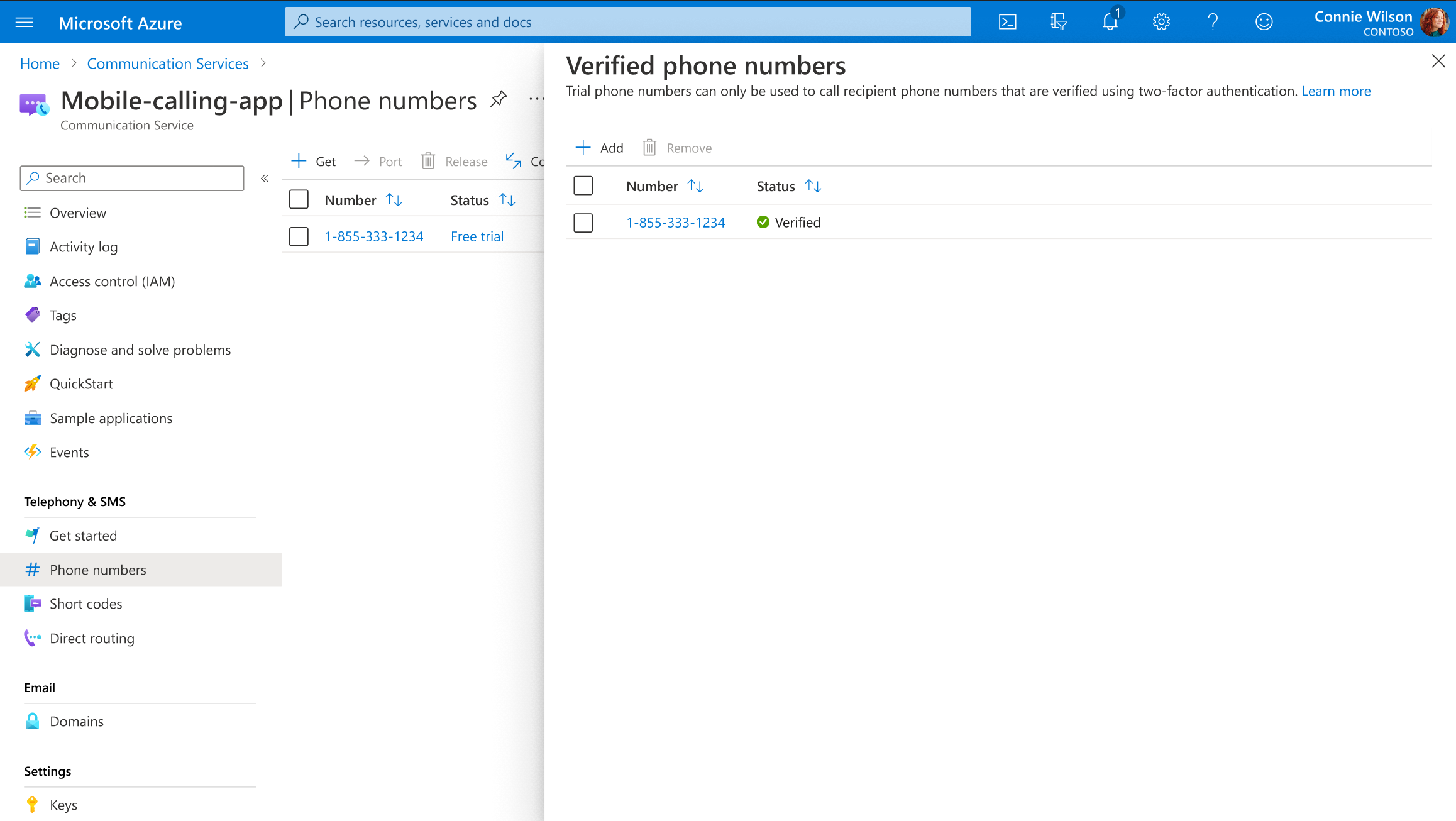
まとめ
お疲れさまでした。 Azure Communication Services の試用版の電話番号を正常に取得しました。 この電話番号を使用して、アプリケーションに音声機能を追加できるようになりました。 Microsoft が提供するドキュメントとリソースを参照して、Azure Communication Services の詳細を確認し、ソリューションに統合します。
試用版の電話番号には制限があり、評価と開発を目的としていることをご認識ください。 使用可能な電話番号が必要な場合は、Azure Communication Services サブスクリプションをアップグレードし、電話番号を購入できます。
次の手順
このクイックスタートでは、次の方法について学習しました。
- 試用版の電話番号をアクティブ化する
- 試用版の電話番号の制限を表示する
- 検証済みの電話番号を追加する

